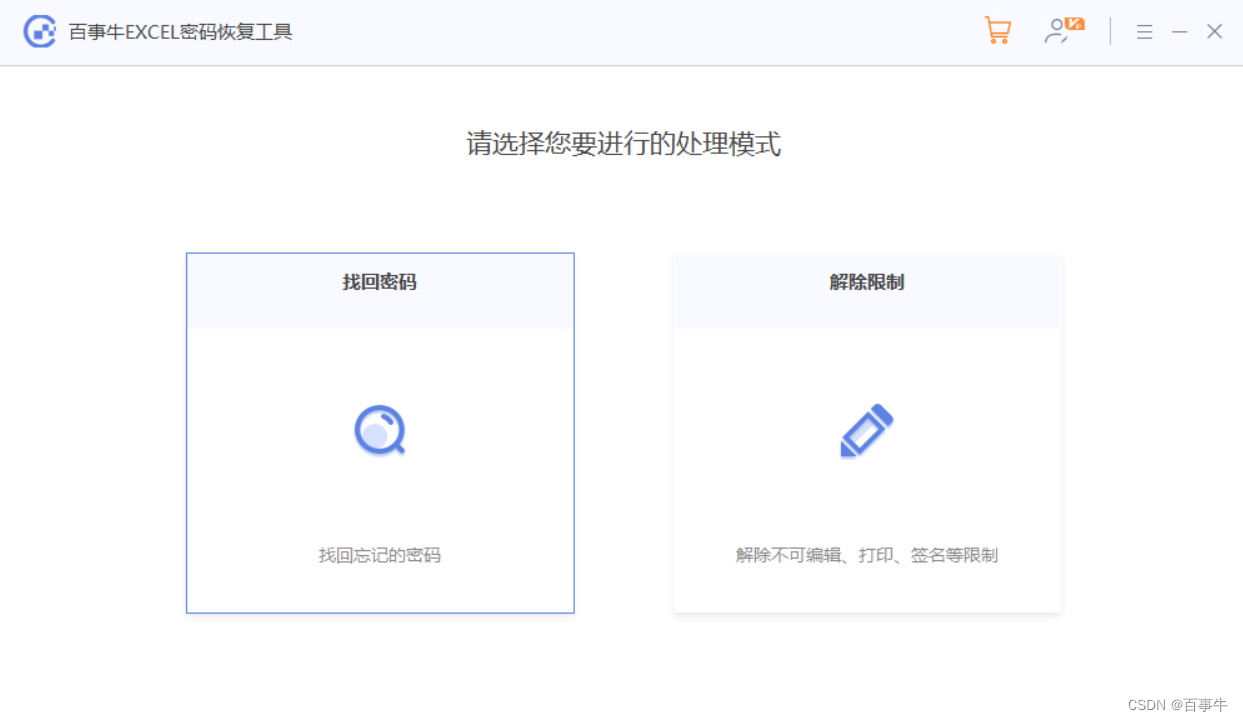| 【方法】Excel表格的“打开密码”不想要了,如何取消? | 您所在的位置:网站首页 › 文字加密密码怎么取消设置 › 【方法】Excel表格的“打开密码”不想要了,如何取消? |
【方法】Excel表格的“打开密码”不想要了,如何取消?
|
对于重要的Excel表格,很多小伙伴都会设置“打开密码”,这样就无法随意打开表格,只有输入正确的密码才可以打开。 如果后续表格不再需要保护,每次打开都要输一次密码,这样操作也是很麻烦。 那不想要“打开密码”,但记得密码的情况下,如何取消“输密码”这个步骤呢?(如果是忘记密码的情况,可以直接看最后的方法。) 不清楚的小伙伴,来看看如何操作吧。 方法一: 1. 因为设置了“打开密码”,所以我们需要先输入密码来打开Excel表格,才能进行操作。
2. 打开Excel表格后,点击菜单【文件】选项,再依次选择【信息】-【保护工作簿】-【用密码进行加密】。
3. 弹出【加密文档】对话框后,可以看到密码栏里已经存在密码,把密码删除变成空白格,再点击【确定】并保存表格,下次再打开Excel就不存在密码了。
方法二: 1. 同样先输入密码来打开Excel表格,然后点击菜单的【文件】选项,再点击【另存为】,再在右侧选择另存后的保存路径。
2. 弹出【另存为】对话框后,点击下方【工具】选项,在下列表中再点击【常规选项】。
3. 弹出【常规选项】对话框,可以看到【打开权限密码】一栏里已经存在密码,把密码删除,再点击【确定】。然后保存表格,可以直接覆盖原本Excel表格,也可以改名字另存为新的表格,完成后,Excel就不存在密码了。
方法三: 从前面方法一和二可以看出,取消密码是需要通过密码打开Excel表格后再进行取消的,如果是忘记密码的情况,不能打开Excel表格也无法直接取消密码。 这种情况不妨试试用工具来解决问题,虽然不能直接取消密码,但可以帮助我们把Excel的“打开密码”找回来。 以小编使用的工具为例,在工具中点击【找回密码】模块,然后导入Excel表格,
后续等待密码找回即可。
|
【本文地址】
公司简介
联系我们